OneDrive membutuhkan perhatian Anda, Mulai sinkronisasi lagi dengan masuk
Saat mengakses OneDrive , jika menampilkan pesan kesalahan yang mengatakan OneDrive membutuhkan perhatian Anda(OneDrive needs your attention) , panduan langkah demi langkah ini dapat membantu Anda menghilangkannya. Selama komputer Anda tidak diserang malware, Anda dapat memperbaikinya menggunakan saran pemecahan masalah ini.
Seluruh pesan kesalahan mengatakan sesuatu seperti ini-
OneDrive needs your attention
Start syncing again by signing in
Your files might not be up to date. Re-enter your credentials to start syncing again.
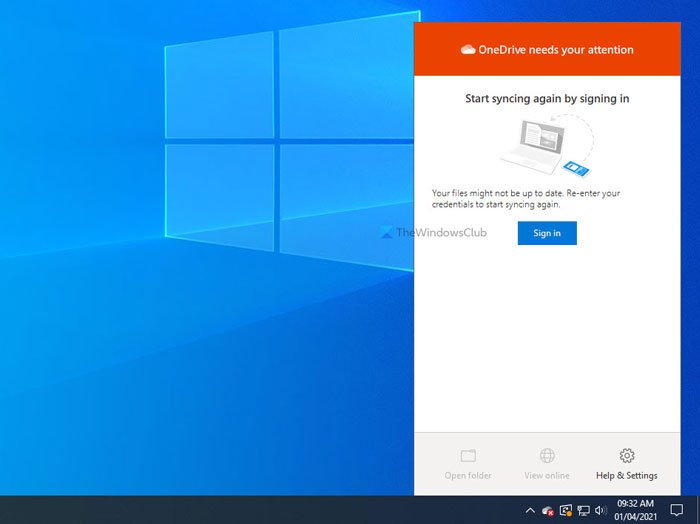
Jika pesan kesalahan ini muncul, sebagian besar opsi akan berwarna abu-abu hingga Anda masuk ke akun OneDrive lagi. Misalnya, Anda tidak dapat menggunakan opsi Buka folder(Open folder) atau Lihat online (View online ) yang terlihat di panel OneDrive . Hanya ada beberapa hal yang dapat Anda lakukan, dan semuanya disebutkan di bawah ini.
OneDrive membutuhkan perhatian Anda, Mulai(Start) sinkronisasi lagi dengan masuk
Untuk memperbaiki OneDrive membutuhkan perhatian Anda, Mulai sinkronisasi lagi dengan masuk(OneDrive needs your attention, Start syncing again by signing in) kesalahan, ikuti saran-
- masuk ke akun Anda
- Setel ulang OneDrive
- Hapus beberapa file dan coba lagi
- Instal ulang OneDrive
1] Masuk ke akun Anda
Ini adalah salah satu solusi terbaik dan berfungsi yang dapat Anda gunakan. Saat OneDrive memperlihatkan OneDrive membutuhkan pesan perhatian Anda(OneDrive needs your attention) , itu juga menunjukkan tombol Masuk . (Sign in )Dalam situasi ini, OneDrive tidak dapat mengingat nama pengguna/ID email dan kata sandi Anda, dan dengan demikian, ini menunjukkan Masukkan kembali kredensial Anda untuk mulai menyinkronkan lagi (Re-enter your credentials to start syncing again ) pesan di prompt.
Oleh karena itu, klik ikon OneDrive di baki sistem dan klik tombol Masuk (Sign in ) .
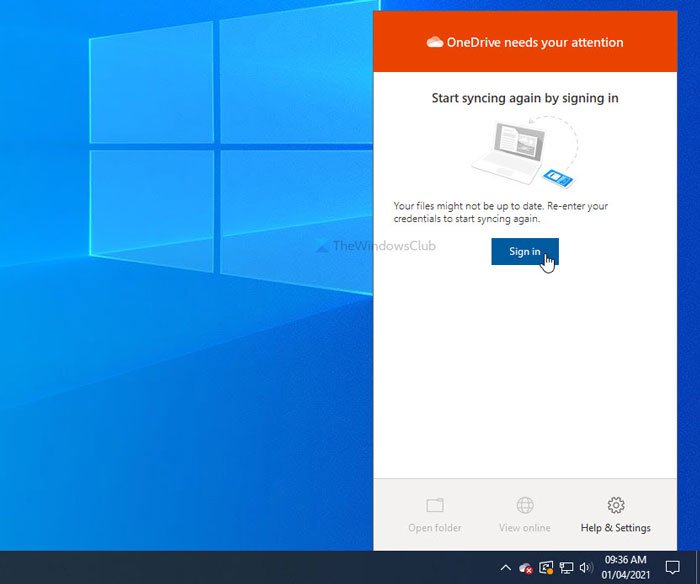
Selanjutnya, masukkan ID email dan kata sandi Anda untuk masuk ke akun OneDrive Anda untuk mengakses file Anda.

Namun, jika tidak menyelesaikan masalah Anda, atau OneDrive terus menampilkan kesalahan yang sama setelah beberapa waktu, Anda dapat mengikuti tips dan trik berikutnya.
2] Setel ulang OneDrive
(Internal)Gangguan atau konflik internal umumnya diselesaikan dengan mengatur ulang aplikasi. Dalam hal ini, Anda dapat mengikuti solusi yang sama untuk mereset OneDrive(reset OneDrive) dan kembali ke antarmuka asli. Di sisi lain, cukup mudah untuk mengatur ulang OneDrive di Windows 10 karena Anda perlu menggunakan satu perintah untuk menyelesaikan pekerjaan.
Tekan Win+R untuk membuka prompt Run , dan masukkan perintah berikut:
%localappdata%\Microsoft\OneDrive\onedrive.exe /reset
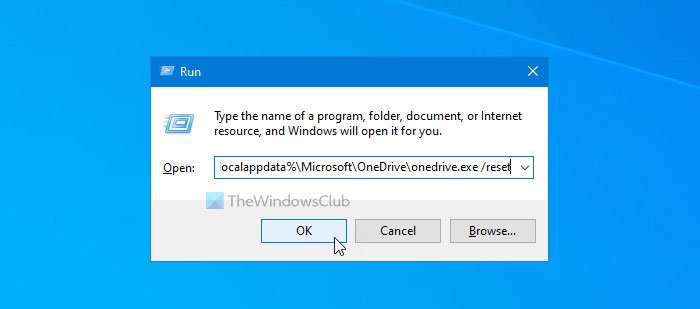
Setelah mengklik tombol OK , mungkin perlu beberapa saat. Sementara itu, ikon OneDrive akan muncul kembali di baki sistem setelah menghilang selama beberapa saat. Setelah terlihat di baki sistem, klik ikon OneDrive , masuk ke akun Anda, dan mulai gunakan penyimpanan cloud ini.
Namun, jika metode di atas tidak membantu, Anda dapat membuat perubahan di Registry Editor .
Nilai registri ini mungkin tidak muncul di komputer Anda karena bergantung pada beberapa pengaturan OneDrive yang dikustomisasi.
Untuk memulai, tekan Win+R , ketik regedit, tekan tombol Enter dan klik opsi Yes untuk membuka Registry Editor di komputer Anda. Setelah itu, navigasikan ke jalur berikut-
HKEY_LOCAL_MACHINE\SOFTWARE\Policies\Microsoft\Windows\OneDrive
Jika Anda dapat melihat nilai DisableFileSyncNGSC (DisableFileSyncNGSC ) dan DisableFileSync REG_DWORD , dan data Nilai(Value) ditetapkan sebagai 1 , klik dua kali pada masing-masing nilai tersebut untuk menetapkan Data Nilai sebagai (Value)0 .
3] Hapus beberapa file dan coba lagi
Meskipun pesan kesalahan khusus ini didasarkan pada kredensial, Anda dapat mengikuti saran ini dan melihat.
Saat penyimpanan OneDrive hampir penuh, pesan mungkin ditampilkan. Oleh karena itu, buka antarmuka web OneDrive , dan hapus file yang tidak perlu untuk mengosongkan ruang, dan coba masuk ke akun Anda.
Baca(Read) : Cara mematikan Notifikasi OneDrive Shared Files(turn off OneDrive Shared Files Notifications) .
4] Instal ulang OneDrive
Meskipun OneDrive hadir sebagai aplikasi bawaan dengan Windows 10 , Anda dapat menghapus instalan dan menginstal ulang OneDrive untuk mengatasi masalah sinkronisasi(OneDrive sync issues.) umum OneDrive.
Semua yang terbaik.
Related posts
Nonaktifkan pemberitahuan OneDrive saat sinkronisasi jeda secara otomatis
Fix OneDrive error code 0x8004de40 pada Windows 10
Perbaiki Kode Kesalahan OneDrive 0x8007016A
OneDrive Error 0x80070194, cloud file provider keluar secara tak terduga
Allow OneDrive untuk menonaktifkan permission inheritance di folder read-only
Download and Install OneDrive untuk Windows di PC Anda
Make OneDrive Lanjutkan Menyinkronkan Ketika Battery Saver Mode dihidupkan
Bagaimana untuk mengamankan OneDrive Account
OneDrive Error 0x8007016A: cloud file provider tidak berjalan
Error 0x80071129: tag present di reparse point buffer tidak valid
OneDrive Personal Vault menampilkan bahasa yang salah
Microsoft OneDrive Tips and Tricks terbaik untuk menggunakannya seperti Pro
PC isn tidak terhubung ke Internet, OneDrive Error 0x800c0005
Cara menggunakan OneDrive untuk mengakses file Anda di PC Windows 10 Anda
Onedrive Activity Center sekarang rumah Settings and Pause menus yang
Onedrive vs Google Drive - Mana yang lebih baik Cloud Service?
Cara Memperbaiki Masalah OneDrive sync pada Windows 10
Fix OneDrive Error Code 0x8004dedc (Geo Location Problem)
Cara Menghapus, mengecualikan atau menghapus folder dari OneDrive di Windows 11/10
OneDrive membuat file duplikat dengan computer name ditambahkan
